电脑怎么删除密码开机 win10开机密码删除操作
更新时间:2024-04-05 13:48:55作者:xiaoliu
在使用电脑时,我们经常会设置开机密码来保护个人隐私和数据安全,但是有时候我们可能会忘记密码或者想要取消开机密码。在Win10系统中,删除开机密码操作并不复杂。通过简单的几个步骤,我们就可以轻松地取消开机密码,方便快捷地进入系统。接下来让我们一起来了解一下如何删除Win10系统的开机密码。
步骤如下:
1.点击打开控制面板。
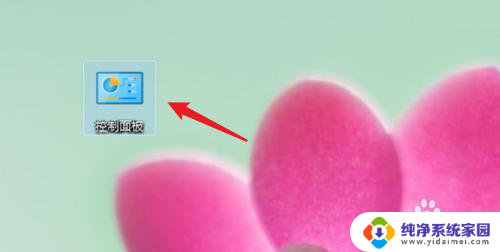
2.点击用户账户。
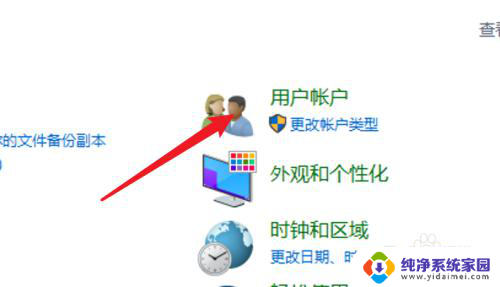
3.进入用户账户页面,再点击这里的用户账户。
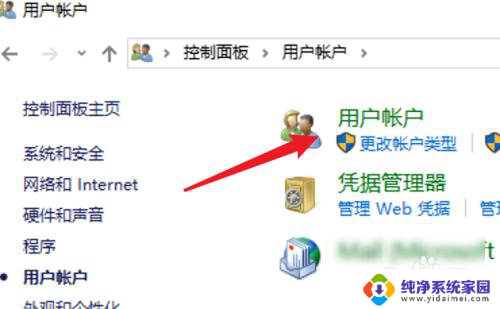
4.点击这里的在电脑设置中更改我的账户信息。
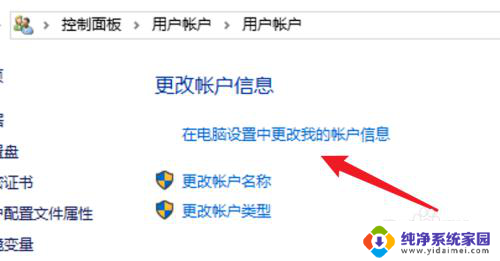
5.点击左边的登录选项。
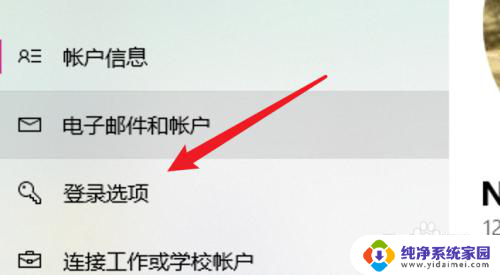
6.点击密码下的更改。
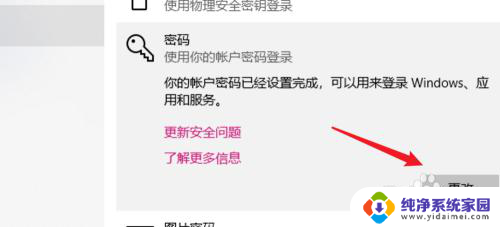
7.在这里不需要密码,直接点击下一步。就可以去掉原来的密码了。
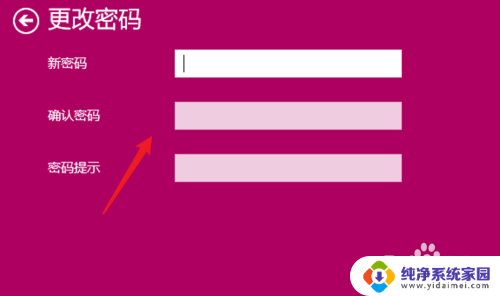
8.总结:
1. 点击打开控制面板。
2. 点击用户账户。
3. 再点击用户账户。
4. 点击在电脑设置中更改我的账户信息。
5. 点击登录选项。
6. 点击更改。
7. 不输密码,点击下一步。
以上就是电脑如何删除开机密码的全部内容,如果你遇到类似的问题,可以参考本文介绍的步骤来解决,希望对大家有所帮助。
电脑怎么删除密码开机 win10开机密码删除操作相关教程
- 怎么删除电脑密码开机 Win10开机密码如何删除
- win10开机密码怎么删除 win10开机密码删除方法
- 电脑win10删除密码 win10删除开机密码步骤
- 如何删除windows开机密码 win10开机密码如何删除
- windows10删除开机密码方法 win10删除开机密码的步骤
- windows10怎么删除登录密码 Win10开机密码删除方法
- win10去除开机密码 win10开机密码删除方法
- win10安全模式怎么删除开机密码 Win10如何取消开机密码设置
- 怎么去掉win10的开机密码 win10删除开机密码的方法
- win10 清除开机密码 win10开机密码删除方法
- 怎么查询电脑的dns地址 Win10如何查看本机的DNS地址
- 电脑怎么更改文件存储位置 win10默认文件存储位置如何更改
- win10恢复保留个人文件是什么文件 Win10重置此电脑会删除其他盘的数据吗
- win10怎么设置两个用户 Win10 如何添加多个本地账户
- 显示器尺寸在哪里看 win10显示器尺寸查看方法
- 打开卸载的软件 如何打开win10程序和功能窗口